漏洞自动修复
最后更新时间:2025-09-30 16:27:34
本文将为您介绍自动修复漏洞的最佳实践。
注意:
自动修复漏洞可能会在您的主机上执行命令,可能影响到正在运行的应用或系统核心组件,需重启应用或操作系统,可能影响您业务的连续性。对于核心业务主机,建议您充分考虑后再决策修复哪些漏洞及漏洞修复的先后顺序。
限制说明
支持修复的主机:旗舰版的 CVM/Lighthouse 云服务器,且主机安全客户端须在线。
支持自动修复的漏洞:Linux 软件漏洞(部分)、Web-CMS 漏洞(部分)。
操作指南
1. 登录 主机安全控制台,单击左侧导航中的漏洞管理,底部可见漏洞检出列表。
2. 在漏洞列表中,分为应急漏洞、重点关注漏洞、全部漏洞,由于均是从检出维度展示漏洞,功能差异不大,下面以全部漏洞作为示例,说明漏洞自动修复各个步骤。
说明:
漏洞修复优先级:应急漏洞>重点关注漏洞 > 全部漏洞。
可自动修复的漏洞在操作列中有自动修复操作,暂不可自动修复的漏洞在操作列中有修复方案操作。
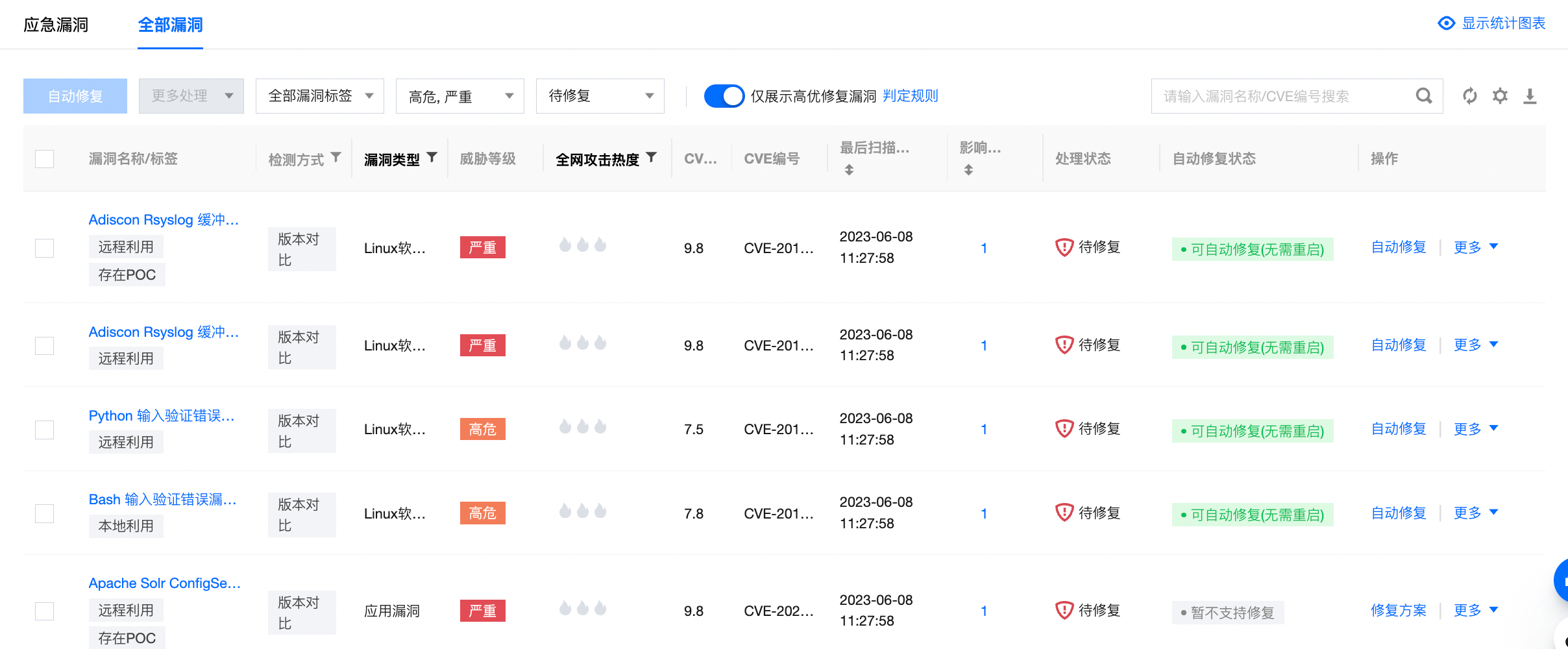
步骤1:查看漏洞详情
单击自动修复,打开漏洞详情弹窗。
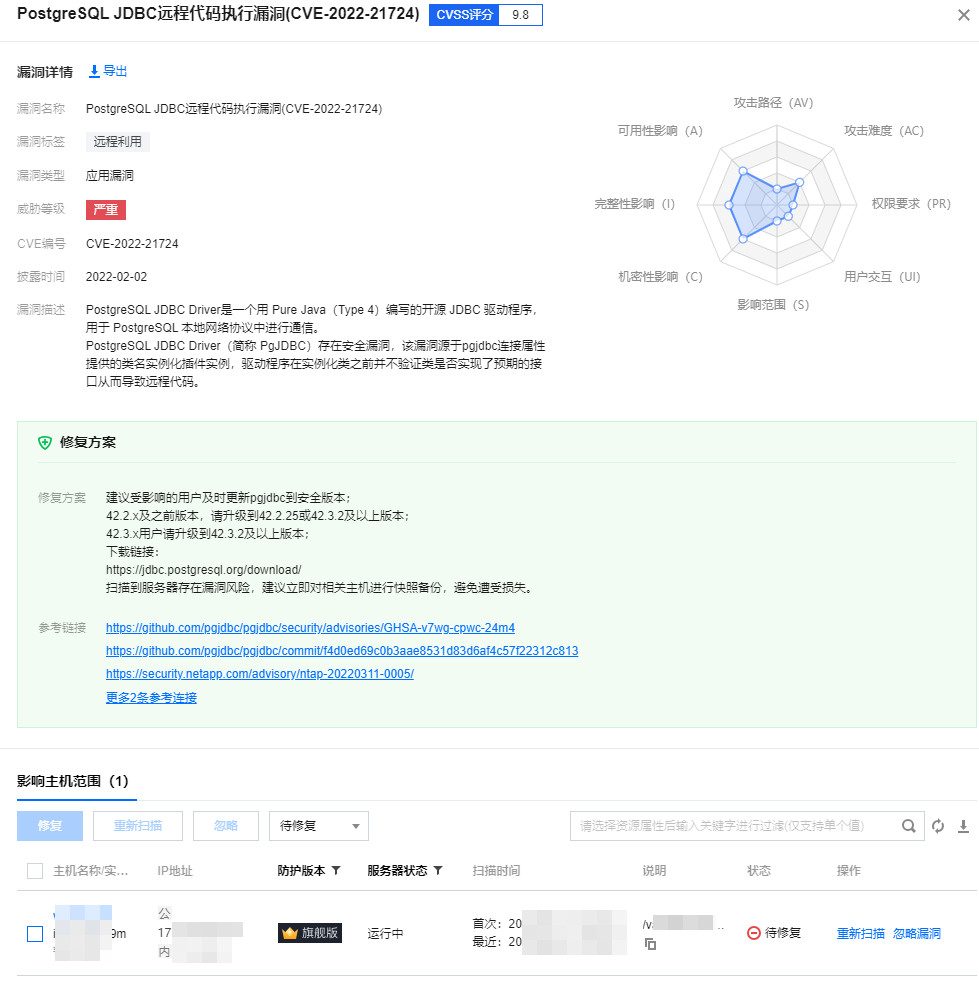
步骤2:选择需要修复的主机
在受影响的服务器列表中选择您要修复的主机,单击修复,打开修复二次确认弹窗。
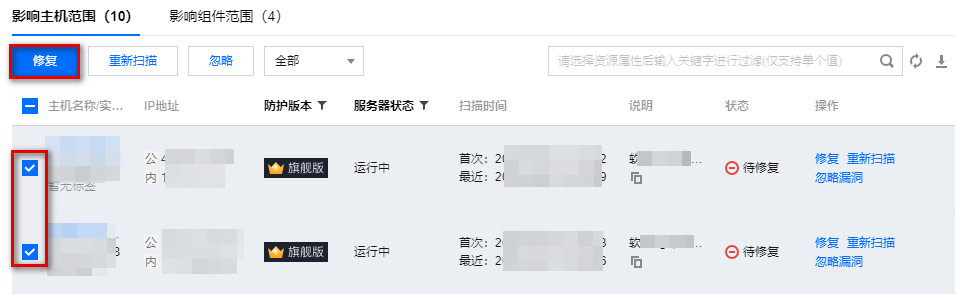
步骤3:选择是否创建快照
单击确定修复后,打开修复方式配置弹窗,选择修复方式:自动创建快照并修复、不创建快照直接修复。
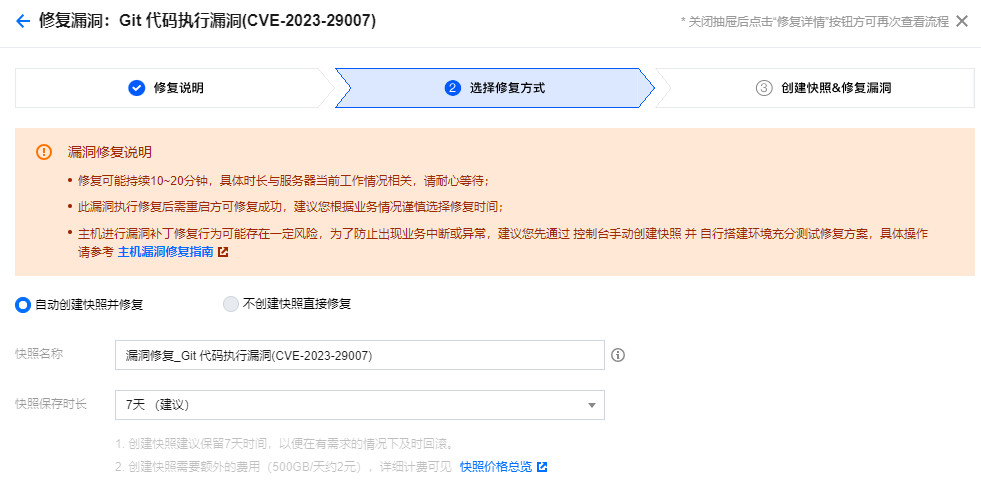
自动创建快照并修复:支持设置快照名称、快照保存时长(3天、7天、15天,建议保留7天时间,以便在有需求的情况下及时回滚)。
不创建快照直接修复:若今日所选修复主机均已创建过快照,此选项将变为可选状态。
步骤4:开始修复
单击确认修复开始修复漏洞,您可查看当前修复的情况。
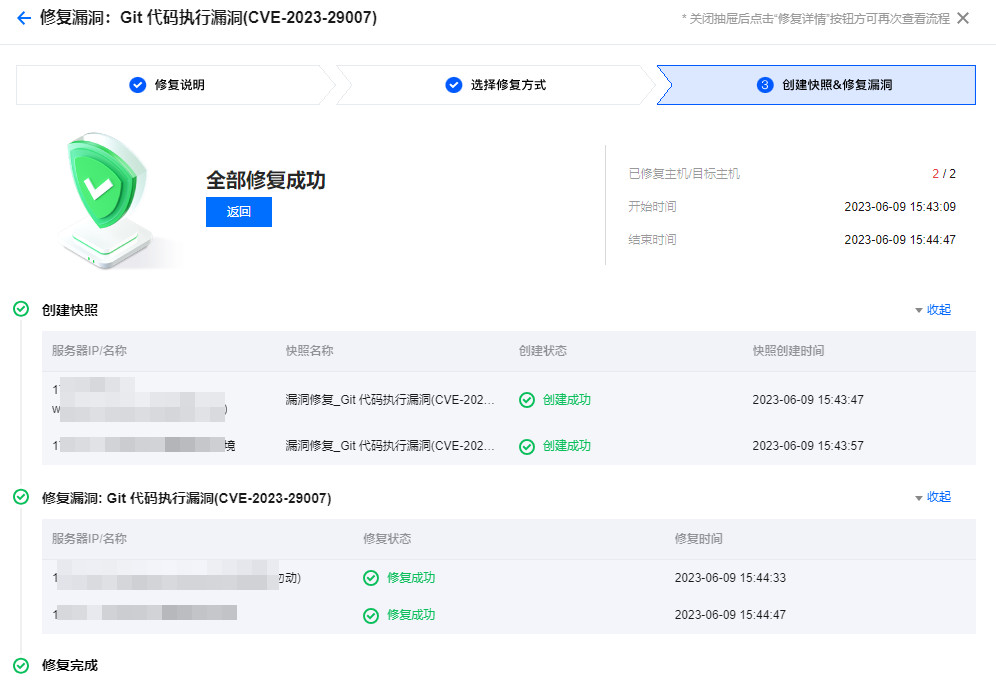
步骤5:查看主机状态变更
返回漏洞详情,关注主机状态变更。若漏洞修复失败,状态则为修复失败;若漏洞修复成功,状态则变更为已修复。
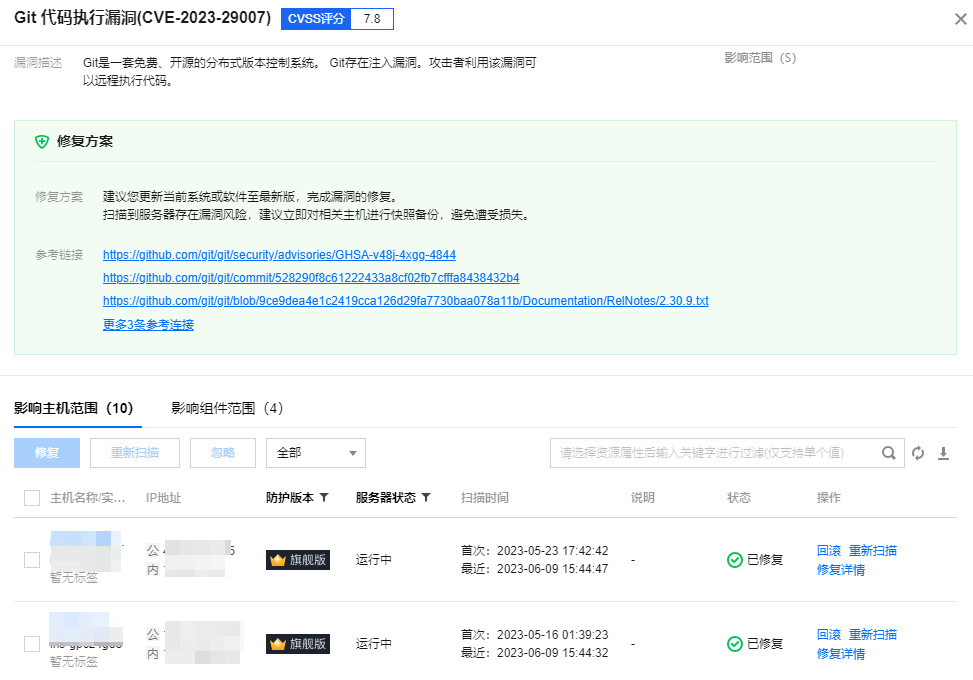
漏洞修复后,若对您的业务产生了较大影响,您可单击回滚操作,将引导前往 云服务器 > 快照列表,选择您修复前创建的快照进行回滚。回滚成功后,请重启服务器,对漏洞进行重新扫描。
漏洞修复后,可进行重新扫描操作,再次验证漏洞是否已修复。
漏洞修复后,也可单击修复详情操作,查看修复的具体过程。
文档反馈

